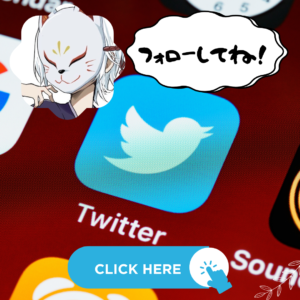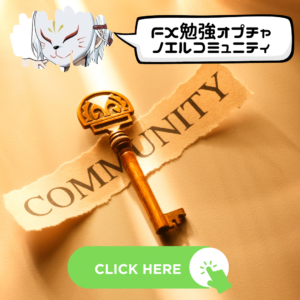「Windows Update」の更新を一時停止するやり方について説明していきます
お名前.comのOSはWindows Server2019なのですが、更新を一時停止することができます。
説明に記載されていますが、更新を一時停止すると、最大35日間更新プログラムのインストールを一時的に停止することができるのです。
それでは説明していきます
自動更新無効の手順方法
Windowsスタートボタンをクリックする
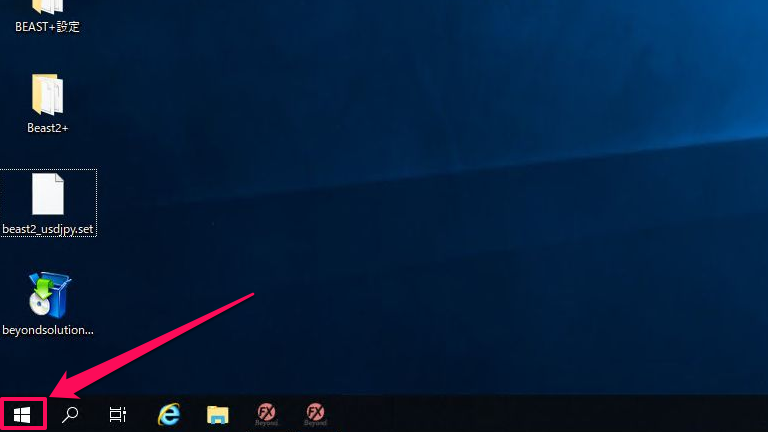
歯車アイコンをクリックする
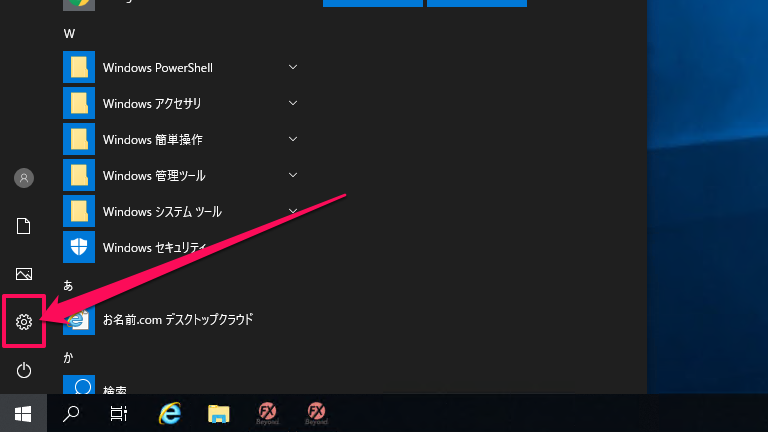
「更新とセキュリティ」をクリックする
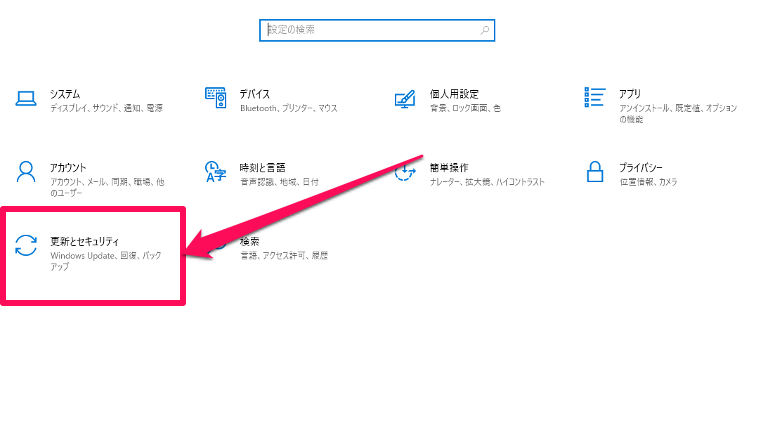
「詳細オプション」をクリックする
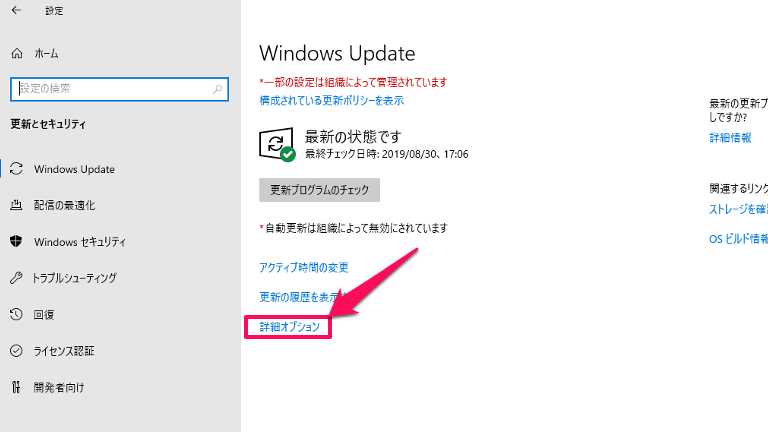
「更新の一時停止」をオンする
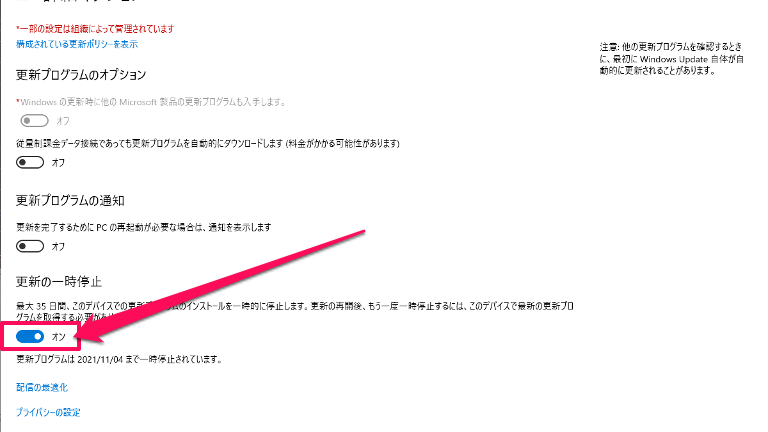
説明に記載されていますが、上記の手順を行うと、最大35日間更新が一時停止となります。
自動更新を手動で行う方法
記の手順で最大35日間は、Windows Updateによる再起動は行われなくなりました。
続いて、手動でWindows Updateを更新する方法も覚えておきましょう。
お名前.comのWindowsスタートボタンをクリックする
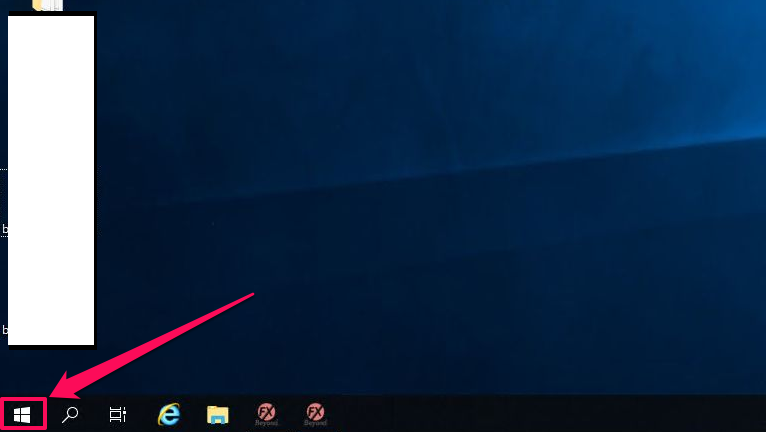
歯車アイコンをクリックする
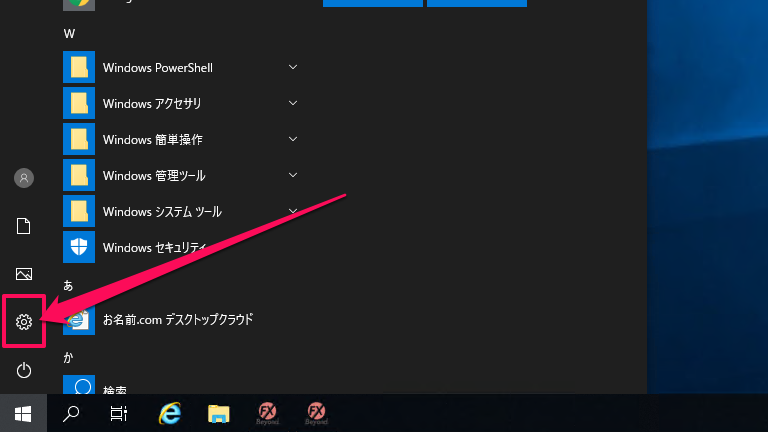
「更新とセキュリティ」をクリックする
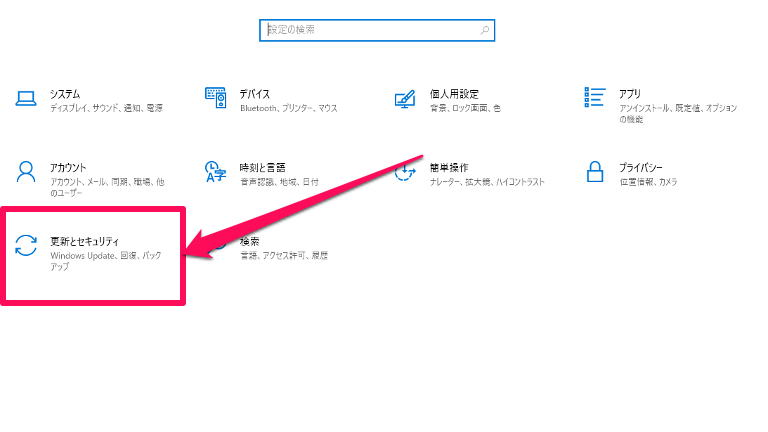
「更新の再開」をクリックする
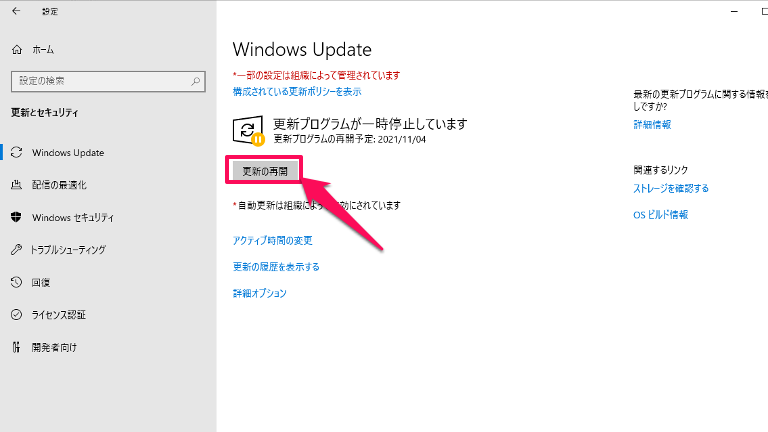
これで更新があれば、更新が走るはずです。
更新後は、更新の一時停止をオンに戻すことを忘れずに
当記事では、「お名前.comのVPSを平日再起動させない設定方法は?」と題して、解説してきました。
VPSで起動していたMT4が再起動により、閉じられていた場合、大損を食らう可能性があります。
損しないためにも、普段はWindows Updateをしない設定にしておいて、為替市場がお休みの土日に更新作業を行いましょう。
更新作業を行ったら、必ず「更新の一時停止」をオンに戻しておきましょうね
おまけ

最後までお読み頂きありがとうございました!
今回の記事以外にも多くの為になる記事をご用意していますので目を通してみて下さい!
また私の記事を元に勉強された方で実践している人、私が提供している「FX自動売買システム」のご利用者様のコミュニティーへの案内も可能です!
希望の方は下記のLINEを追加して頂きご連絡下さい!

一緒に頑張っていきましょう!